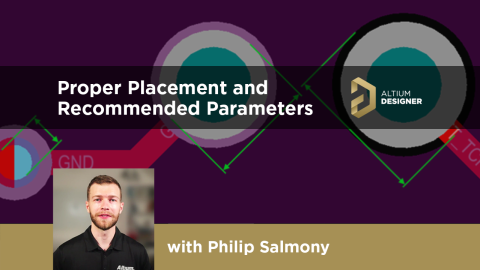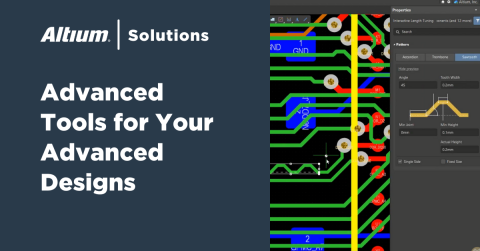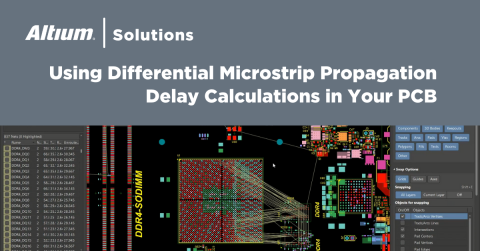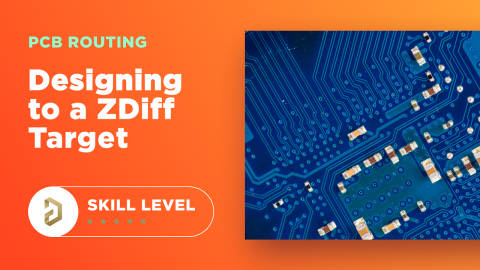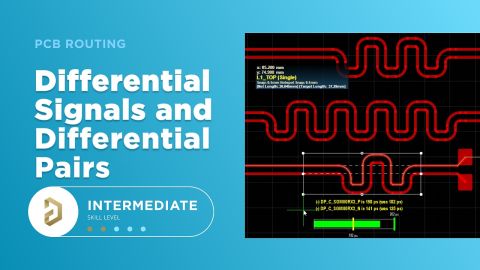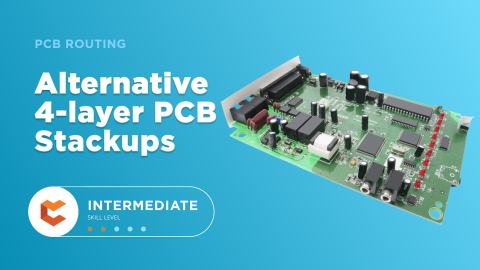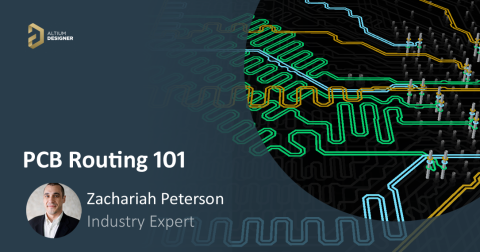Routing PCB: linee guida per il routing dei segnali single-ended e a coppie differenziali

A volte, la distinzione tra segnale "lento" e "veloce" potrebbe sembrare arbitraria o addirittura soggettiva. Un'altra questione spinosa è stabilire se una traccia di PCB vada considerata "corta" o "lunga" a livello elettrico, questione su cui si possono trovare altrettante divergenze d'opinione. Che tu debba sbrogliare segnali lenti o veloci nel tuo PCB, le tracce dovranno seguire alcune regole di routing PCB per garantire che il circuito funzioni come previsto.
Come molti altri programmi, Altium Designer® aiuta a semplificare questo processo, ma va persino oltre, poiché distingue le guidelines di routing PCB per segnali lenti e veloci nelle rispettive categorie. Prima di iniziare a instradare i segnali tra i componenti, è necessario esaminare le regole di progettazione e adattarle ai propri standard di segnalazione. Ecco le principali regole di routing PCB che è necessario impostare prima di iniziare a instradare i segnali attorno al circuito.
Routing PCB guidelines per segnali single-ended
Il punto forse più importante da ricordare quando si parla di regole di routing è che gli standard di routing non sono necessariamente definiti come a "bassa velocità" o ad "alta velocità". Questa distinzione è stata in gran parte creata e perpetuata dai progettisti di PCB a causa dei problemi di integrità del segnale che sorgono quando i tempi di risalita del segnale diventano molto veloci (meno di ~1 ns). Pertanto, quando si impostano le regole di progettazione, è importante comprendere i vincoli imposti dagli standard di segnale, indipendentemente dalla velocità del segnale stesso.
Per individuare le regole di progettazione adatte al progetto, è importante cominciare dalla documentazione per i propri standard di segnale, per lo più disponibile gratuitamente online. Nel tempo, acquisirai maggiore familiarità con questi standard e capirai quali regole impostare nei tuoi progetti. Alcune delle regole di routing PCB più comuni e applicabili a molti standard di segnali single-ended includono:
- Equalizzazione delle lunghezze. Per gli standard dei bus o il routing dei dati in parallelo con clock sincrono all'origine, dovrai imporre l'equalizzazione delle lunghezze per tutte le connessioni in un gruppo entro una certa tolleranza. Durante il routing PCB, questo viene fatto aggiungendo delle strutture di regolazione della lunghezza a una connessione.
- Transizioni tramite fori di via. Alcuni standard raccomandano di limitare il numero di transizioni tramite fori di via per prevenire perdite eccessive, riflessi e altri effetti parassiti.
- Lunghezza massima. Al fine di evitare un'eccessiva attenuazione del segnale, la lunghezza massima di una connessione viene talvolta specificata per un dato valore di tangente di perdita. Se stai usando un laminato a perdita bassa, puoi estendere la lunghezza in base alla differenza nei valori della tangente di perdita.
- Spaziature. Le tracce devono essere tenute separate da altri elementi che non fanno parte della connessione (pad, componenti, piani, ecc.). Ciò garantisce la producibilità, riduce gli effetti parassiti indesiderati e fornisce protezione ESD nei progetti ad alta tensione.
- Larghezza e impedenza. Queste due quantità sono correlate e vengono utilizzate per l'impedenza controllata nella progettazione ad alta velocità. Dai un'occhiata a questo articolo per scoprire come impostare l'impedenza e la larghezza della traccia come regole per il routing PCB.
Tutte queste regole di progettazione e molte altre sono accessibili nell'editor di regole e vincoli PCB di Altium Designer. Se è necessario assegnare le stesse regole a un gruppo di connessioni (soluzione molto comune per i gruppi di segnale single-ended), il modo più rapido è assegnare tutte le connessioni in un gruppo a una classe di connessioni. È possibile accedere a questa funzione dall'opzione Design → Classes (vedi sotto) nella finestra Editor PCB. Dopo aver assegnato le connessioni alle classi, è possibile utilizzare l'editor di regole e vincoli PCB per assegnare regole di progettazione a singole connessioni o a una classe di connessioni.

Per mantenere il progetto ben organizzato, potrebbe essere necessario implementate ulteriori regole di routing PCB che potrebbero non essere applicabili a standard di segnale specifici. Due ottimi esempi sono la topologia di routing e la restrizione dei layer di routing. Per progetti più avanzati, come i componenti con footprint BGA, è possibile utilizzare le regole di progettazione per configurare la strategia di fanout. L'utilizzo di coppie differenziali richiede invece un diverso insieme di regole di progettazione, come vedremo nella prossima sezione.
Regole di routing per coppie differenziali
Le coppie differenziali sono uniche nel loro genere, in quanto i segnali lenti e veloci possono essere sbrogliati appunto come coppie differenziali. Indipendentemente dal fatto che i segnali siano veloci o lenti, le coppie differenziali devono comunque sottostare ad alcune delle regole di progettazione normalmente utilizzate per i segnali single-ended. In questo caso, le principali regole di progettazione da considerare sono quattro:
- Tolleranza di impedenza. Anche se stai sbrogliando al di sotto della lunghezza critica, è sempre meglio procedere con cautela creando un profilo di impedenza per le coppie differenziali, a meno che lo standard di segnale non preveda il contrario. Altri vincoli nella geometria dipendono dalla variazione di impedenza consentita lungo la coppia differenziale.
- Lunghezza massima non accoppiata. Questo dato serve a individuare la distanza massima a cui i due lati di una coppia differenziale possono rimanere disaccoppiati (cioè separati a una distanza significativa). Si tratta di un dato importante, in quanto la sezione disaccoppiata apparirà come una discontinuità dell'impedenza e dovrà quindi essere sufficientemente corta.
- Equalizzazione delle lunghezze. Ricorda: il segnale differenziale viene letto considerando la differenza tra i due segnali, che devono quindi arrivare contemporaneamente al ricevitore. I segnali più veloci comportano quindi una tolleranza dell'equalizzazione delle lunghezze inferiore.
- Lunghezza massima della connessione. Proprio come per i segnali single-ended, gli standard di segnale differenziale possono presentare un vincolo di lunghezza massima. Prendiamo ad esempio il bus CAN: anche se si tratta di uno standard a bassa velocità, la lunghezza massima della connessione (tracce PCB+cavo) dipenderà dalla velocità di trasmissione dati che utilizzerai nel tuo sistema.
In Altium Designer®, puoi impostare le regole di progettazione per i primi due punti precedenti nell'area Routing → Differential Pairs Routing dell'editor di regole e vincoli PCB. Gli altri due punti possono essere regolati nell'area High Speed. Questo passaggio viene illustrato nell'immagine qui sotto:

Se si lavora con coppie differenziali ad alta velocità, è possibile applicare una qualsiasi delle regole di progettazione ad alta velocità descritte in precedenza. Tieni presente che il modo più semplice per farlo è assegnare le coppie differenziali a una classe di connessione a coppie differenziali, quindi selezionare le classi che devono essere regolate da ciascuna regola di progettazione.
Se nel menu a tendina "Where The Object Matches" una regola di progettazione non è configurata per accettare una classe di connessioni a coppie differenziali, è possibile creare una query personalizzata utilizzando il query builder. Questo processo è illustrato di seguito con un esempio di assegnazione della lunghezza massima a una classe di connessioni a coppie differenziali (nell'area High Speed dell'editor regole e vincoli PCB).

Proprio come per le connessioni single ended, leggi la documentazione relativa al tuo standard di segnale prima di iniziare a impostare le regole di routing PCB. Lì troverai le informazioni relative alle regole di progettazione per gli standard di segnale differenziale (di solito nella sezione Physical Layer). Prima di iniziare il routing delle coppie differenziali, dai un'occhiata a questo articolo per scoprire come creare un profilo di impedenza, assegnare le connessioni alle classi di connessioni a coppie differenziali e impostare alcune regole di progettazione per tali classi.
Le funzionalità di Altium Designer per il PCB routing
Non abbiamo ancora esaminato le regole relative ai segnali veloci, ma avrai forse già notato come Altium Designer includa vincoli di progettazione specifici per affrontare i problemi di integrità del segnale. Potrai assegnare queste regole di routing PCB attraverso lo stesso processo che hai seguito per assegnare regole di progettazione a connessioni single-ended e coppie differenziali. Queste funzionalità di Altium Designer ti danno il pieno controllo sulla progettazione e ti aiutano a eseguire correttamente il routing.
Altium Designer di Altium 365® offre un livello d'integrazione senza precedenti nell'industria elettronica, fino a ora relegata al mondo dello sviluppo software, consentendo ai progettisti di lavorare da casa e raggiungere un'efficienza senza precedenti.
Questo è solo un piccolo esempio di ciò che è possibile realizzare con Altium Designer tramite Altium 365. Consulta la pagina di prodotto per una descrizione più approfondita delle funzionalità o per seguire uno dei webinar on-demand.